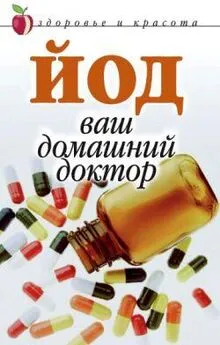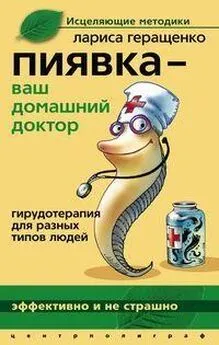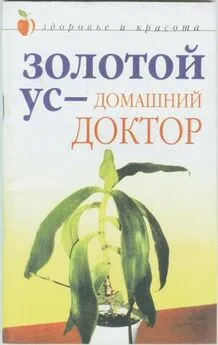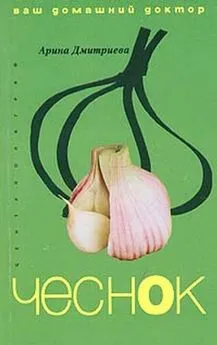Алексей Виноградов - Домашний доктор для вашего ПК
- Название:Домашний доктор для вашего ПК
- Автор:
- Жанр:
- Издательство:неизвестно
- Год:неизвестен
- ISBN:нет данных
- Рейтинг:
- Избранное:Добавить в избранное
-
Отзывы:
-
Ваша оценка:
Алексей Виноградов - Домашний доктор для вашего ПК краткое содержание
В этой книге описаны методы восстановления системы, средства защиты файлов и операционной системы, использование служебных программ и работа с нортоновскими утилитами. Здесь есть описание свойств и работы со службами архивации и восстановления данных. Описаны тут и дисковые утилиты и средства обеспечения безопасности компьютера, системы и данных. В общем, эта книга – для читателя и пользователя, желающего узнать, как надо заботиться о своей персоналке и как сделать работу на ПК стабильной, эффективной и продуктивной.
Домашний доктор для вашего ПК - читать онлайн бесплатно ознакомительный отрывок
Интервал:
Закладка:
Часть 2. Восстановление системы
2.1. Средство «Восстановление системы»
Средство «Восстановление системы» – компонент системы Windows XP Professional, с помощью которого при возникновении проблем можно восстановить предыдущее состояние компьютера без потери личных файлов (таких, как документы Word, перечень просмотренных страниц, рисунки, избранные файлы и сообщения электронной почты). Программа «Восстановление системы» ведет наблюдение за изменениями системы и некоторыми файлами приложений и автоматически создает легко идентифицируемые точки восстановления. Эти точки восстановления позволяют вернуть систему к состоянию на данный момент времени. Они создаются ежедневно, а также во время существенных системных событий (таких, как установка приложения или драйвера). Пользователь также имеет возможность в любое время создавать именованные точки восстановления.
Восстановление предыдущего состояния компьютера
Программа «Восстановление системы» постоянно автоматически отслеживает изменения, произошедшие на компьютере, и с указанными интервалами создает точки восстановления перед осуществлением изменений. Точки восстановления представляют сохраненные состояния компьютера. Также можно создать точки восстановления вручную перед внесением изменений в компьютер, чтобы сохранить состояние компьютера и параметров. Появляется возможность восстановить предыдущее состояние компьютера, выбирая по дате или времени точку восстановления, после которой были произведены изменения. Например, если случайно были удалены или повреждены наблюдаемые программные файлы (такие, как файлы с расширением. exe или. dll), то можно восстановить состояние компьютера, предшествующее внесению изменений. Программа «Восстановление системы» по умолчанию отслеживает и восстанавливает все разделы и диски на компьютере. Она также отслеживает настройку всех приложений и дисков, которые осуществляют пользователи с помощью CD-ROM или гибкого диска, сервера управления системой (SMS) или IntelliMirror. В некоторых случаях при восстановлении системы восстанавливается папка, имя которой совпадает с именем существующей папки. Чтобы не переписывать существующие файлы, программа «Восстановление системы» переименовывает папку, добавляя к ее имени числовой суффикс.
Раздел диска – часть физического диска, которая ведет себя как отдельное устройство. Для хранения данных на созданном разделе необходимо сначала отформатировать его и назначить букву диска. Разделы на базовых дисках называют базовыми томами; к ним относятся основные разделы и логические диски. Разделы на динамических дисках называют динамическими; к ним относятся простые, чередующиеся, составные, зеркальные тома и тома RAID-5.
Восстановление состояния компьютера без потери личных файлов
Восстановление системы не приводит к потере личных файлов или пароля. Такие элементы, как документы, сообщения электронной почты, перечень просмотренных страниц и последний пароль, сохраняются при восстановлении системы до более раннего состояния. Программа «Восстановление системы» обеспечивает сохранение личных файлов, не выполняя восстановление файлов в папке «Мои документы». Кроме того, данная программа не восстанавливает файлы данных с часто используемыми расширениями, такими как. doc и. xls. Если пользователь не уверен, что его личные файлы имеют часто используемые расширения имен файлов данных и необходимо их исключить из операции восстановления системы, то следует поместить их в папку «Мои документы». Если программа была установлена после создания точки восстановления, то в процессе восстановления эта программа может быть удалена. Файлы данных, созданные программой, не теряются. Однако для открытия этих файлов необходимо будет переустановить соответствующую программу.
Сохранение прошлых точек восстановления с давностью от одной до трех недель
Фактическое число сохраненных точек восстановления зависит от активности использования компьютера, размера жесткого диска (или размера раздела, содержащего каталог Windows XP Professional) и количества места на жестком диске, выделенного для хранения сведений программой «Восстановления системы».
Обнаружение дат, соответствующих точкам восстановления
При запуске программы восстановления системы появляется календарь, позволяющий пользователю найти даты, соответствующие точкам восстановления. Если компьютер используется не каждый день, то в течение нескольких дней может существовать только одна точка восстановления. Если компьютер используется ежедневно, то точка восстановления будет приходиться почти на каждый день, а некоторым датам могут соответствовать несколько точек восстановления.
Обязательно следует убедиться, что все восстановления обратимы.
Если пользователю не нравится состояние компьютера после его восстановления, то можно отменить восстановление или выбрать другую точку восстановления. Все удачные операции восстановления обратимы. Все неудачные операции обновления автоматически отменяются программой восстановления системы.
2.2. Процедура использования мастера восстановления системы
Мастер восстановления системы дает пошаговые инструкции для каждой задачи системы восстановления. При запуске мастера для восстановления предыдущего состояния компьютера отображаются следующие экраны.
Экран приветствия средства «Восстановление системы»: на этом экране предлагается параметр для восстановления более раннего состояния компьютера.
Выберите контрольную точку восстановления: этот экран позволяет выбрать в календаре дату, а затем выбрать точку для восстановления предыдущего состояния компьютера.
Подтверждение выбора точки восстановления: этот экран дает возможность отказаться от операции, а также сохранить все файлы и закрыть программы перед запуском операции восстановления. После подтверждения сделанного выбора начнется процесс восстановления, компьютер перезапустится и появится экран входа пользователя.
Восстановление завершено: этот экран показывает, что восстановление было выполнено успешно. Если восстановление выполнить не удастся, будет выведен экран «Восстановление не завершено» и состояние компьютера не изменяется.
2.3. Команды консоли восстановления
Консоль восстановления – окно командной строки, предоставляющее ограниченный набор административных команд, предназначенных для восстановления компьютера.
Администратор – в Windows XP Professional пользователь, ответственный за настройку и управление контроллерами домена и локальными компьютерами, ведение учетных записей пользователей и групп, присвоение паролей и разрешений, а также помогающий пользователям работать в сети. Администраторы являются членами одноименной группы и обладают полным доступом к домену или компьютеру. В Windows XP Home Edition – пользователь, который имеет право вносить на компьютере изменения на уровне системы, устанавливать программное обеспечение и имеет доступ ко всем файлам на компьютере. Пользователь с учетной записью администратора компьютера имеет полный доступ к другим учетным записям пользователей на компьютере.
Читать дальшеИнтервал:
Закладка: